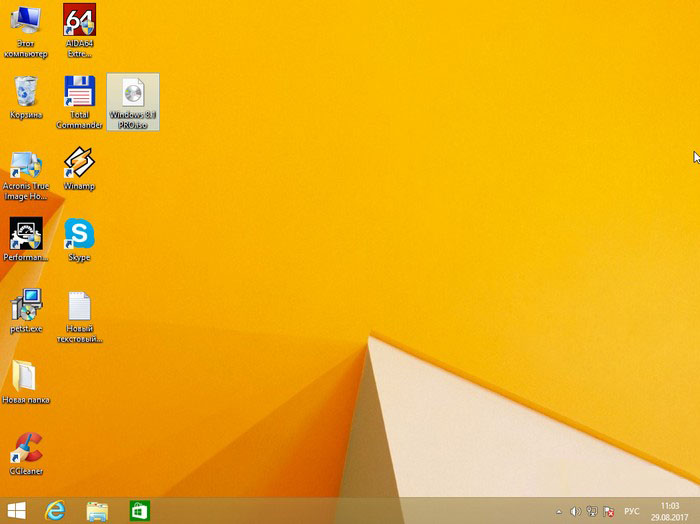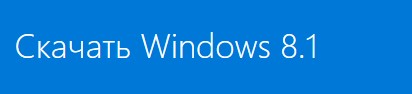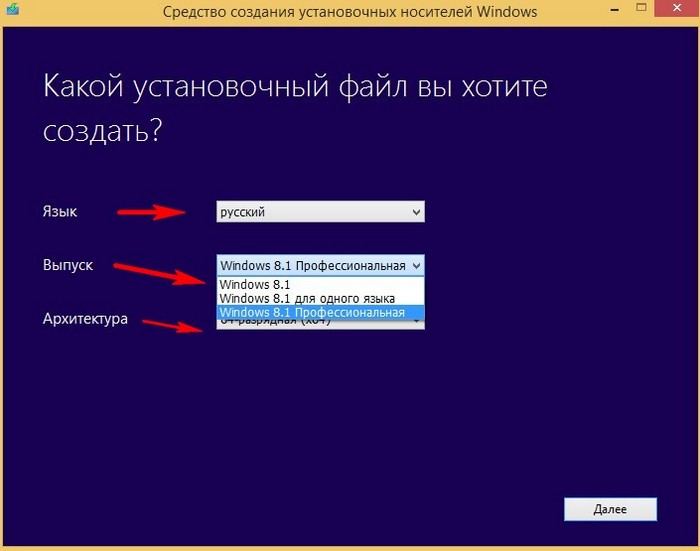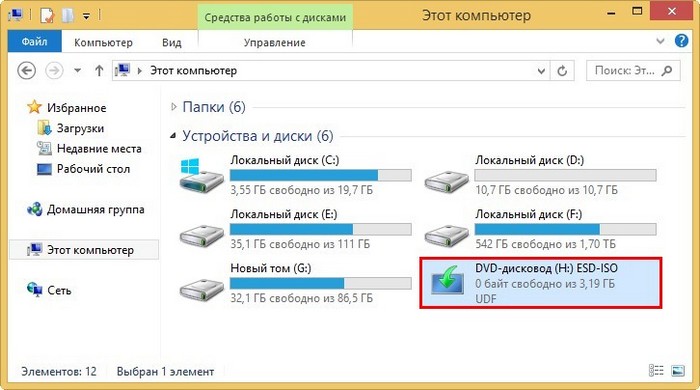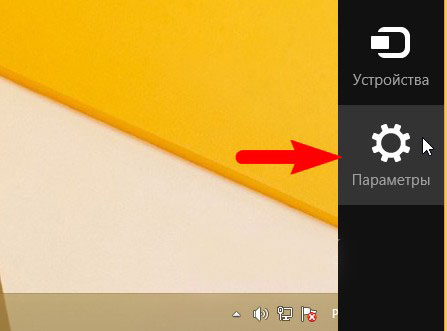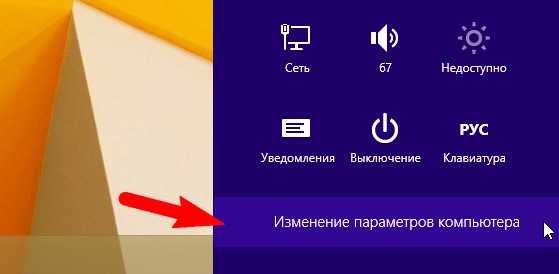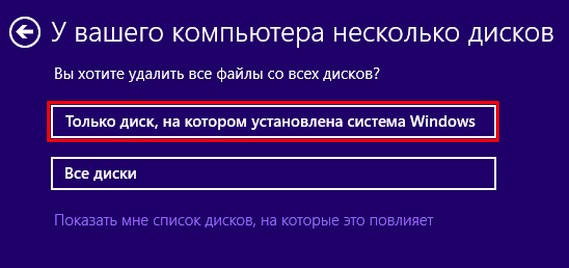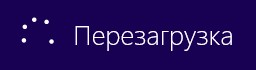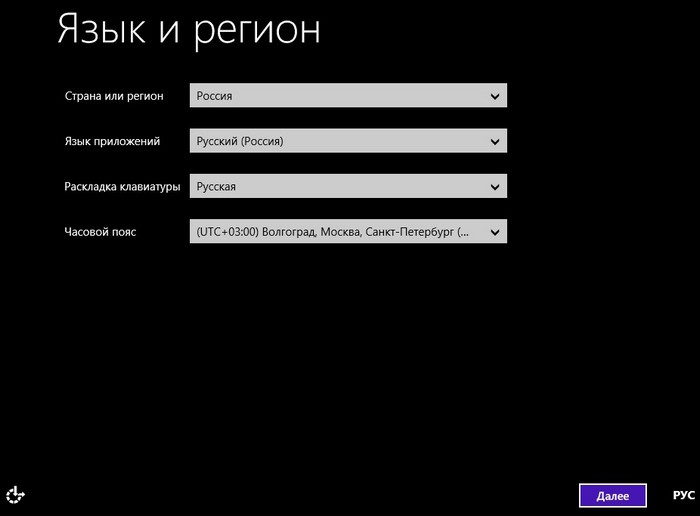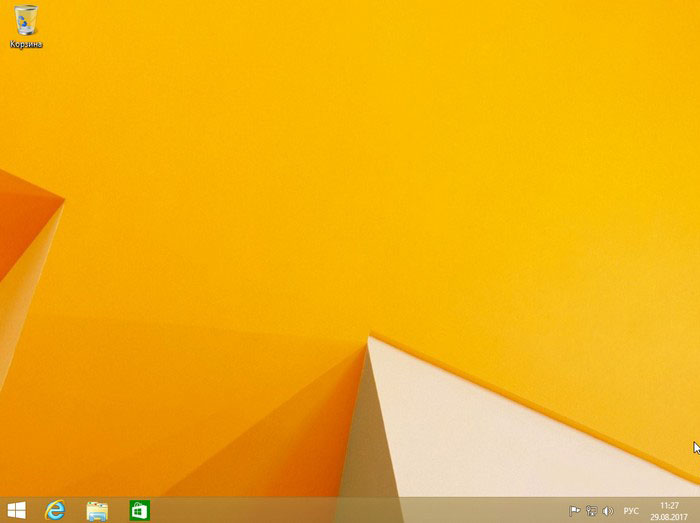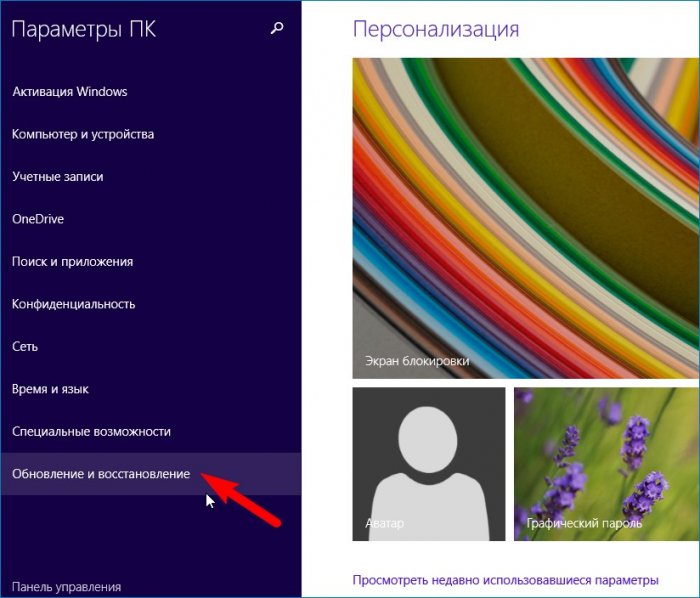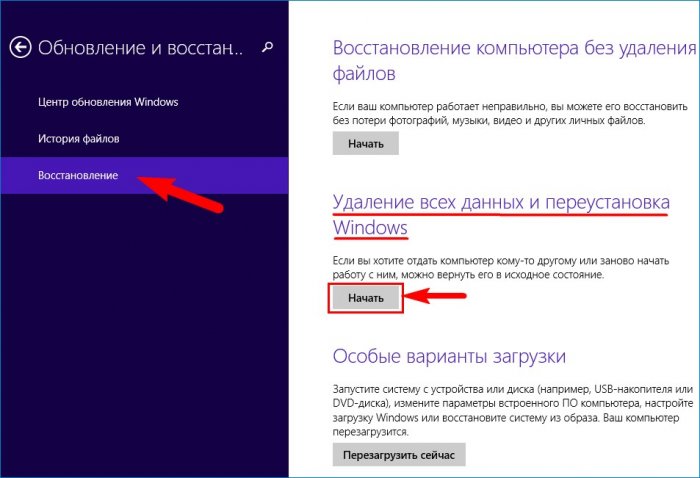Здравствуйте админ! Почему переустановка Windows 8.1 на ноутбуке заканчивается ошибкой: — «Некоторые файлы отсутствуют. Их можно найти на установочном носителе или носителе для восстановления системы». Несколько дней назад я таким же способом переустанавливал Windows 10, так почему, то же самое не получается с Windows 8.1? Каких именно файлов не хватает восьмёрке для переустановки? В комментариях вашего сайта мне подсказали, что нужно использовать установочный диск операционной системы, но я не могу это сделать, так как на ноуте отсутствует дисковод, а загрузочную флешку переустановщик не видит.

Переустановка Windows 8.1
Привет друзья! Переустановка Windows 8.1 применяется в случае, если система работает нестабильно, а всем известные методы восстановления её работоспособности не помогают. Настройки OS сбрасываются на исходные, а все установленные приложения удаляются, остаются только драйвера на устройства и по желанию — личные файлы пользовательского профиля. Переустановку можно произвести в работающей винде, а также в случае, если ОС не загружается.
{banner_google1}
Ошибка у нашего читателя вышла потому, что Windows 10 для своей переустановки (отката к исходным настройкам) использует файлы из папки
WinSxS — хранилище системных файлов Windows, находится она здесь C:WindowsWinSxS. С операционной системой Windows 8.1 всё немного сложнее, она в подобной ситуации использует установочный диск
ОС. Если у вас нет дисковода, то можно использовать установочный ISO-образ
, который очень просто скачивается на официальном сайте Майкрософт (подробности далее в статье).Приведу простой пример. На моём компьютере установлена Windows 8.1 Профессиональная. В процессе будут удалены все установленные приложения, но не будут удалены драйвера на устройства, так что после переустановки нам останется только установить весь необходимый софт заново.
Переходим по ссылке на оф. сайт Майкрософт.
https://www.microsoft.com/ru-ru/software-download/windows8
и жмём «Скачать средство» или скачайте утилиту на нашем облаке.
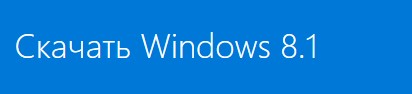

Скачивается утилита mediacreationtool.exe. Запускаем её.

Выбираем: Язык, Выпуск и Архитектуру, установленной на вашем компьютере системы.
Щёлкаем на скачанном образе двойным щелчком левой кнопки мыши.

ISO-образ подсоединяется к виртуальному дисководу, в моём случае (H:).
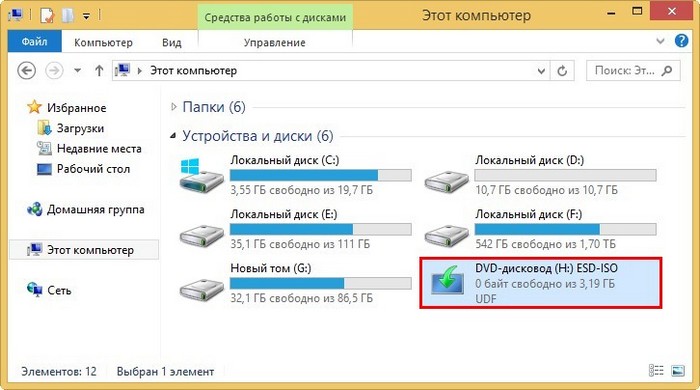
Всё готово к переустановке ОС.
Открываем «Параметры»
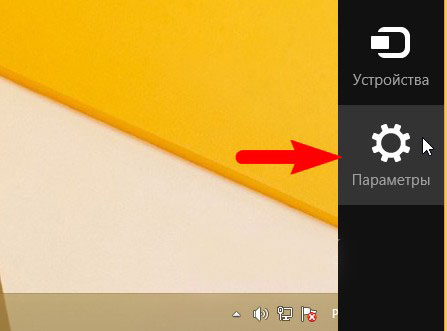
«Изменение параметров компьютера»
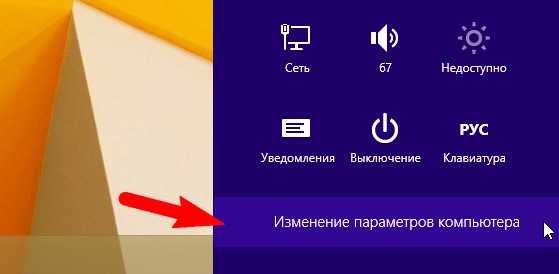
«Обновление и восстановление»
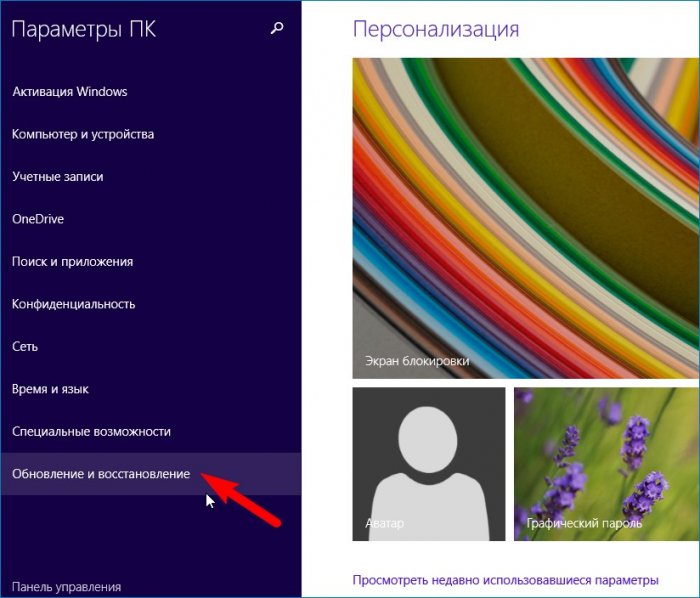
«Восстановление»
«Удаление всех данных и переустановка Windows»
{banner_google1}
Отдельно хочу сказать про пункт «Восстановление компьютера без удаления файлов». Если выбрать его, то в результате переустановки система сохранит ваши файлы в пользовательских папках (Загрузки, Документы, Рабочий стол) на диске (C:). Но как сами понимаете, чистой переустановки уже не получится и вместе с личными файлами в обновившуюся систему могут перенестись ненужные файлы и вредоносные программы.